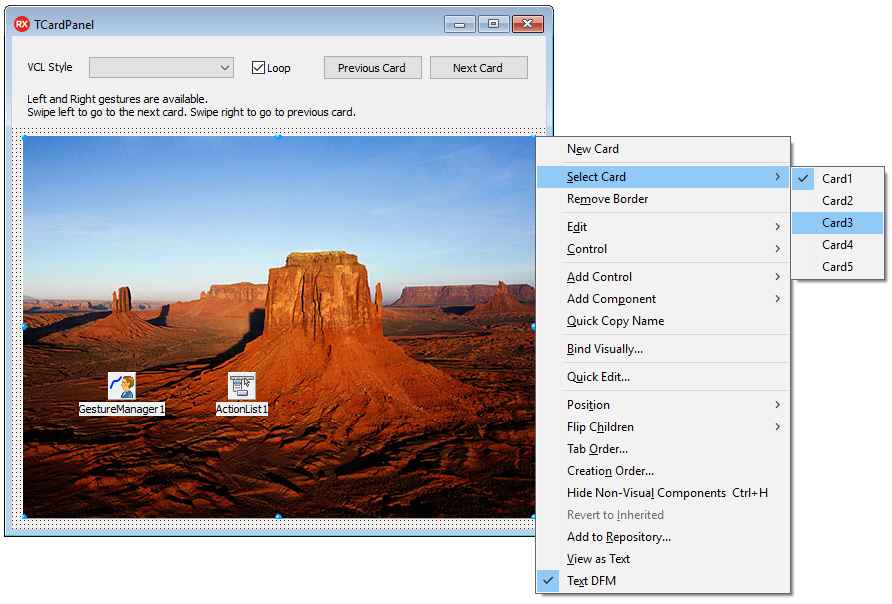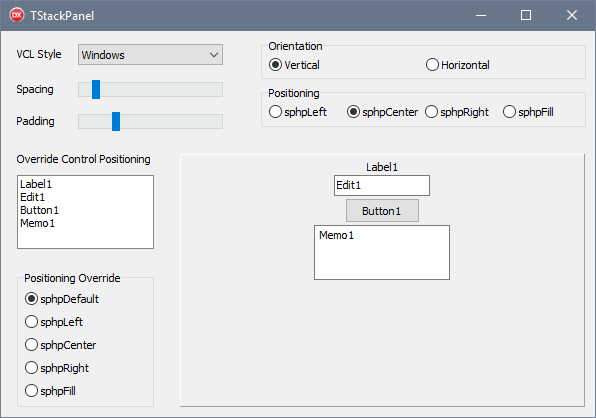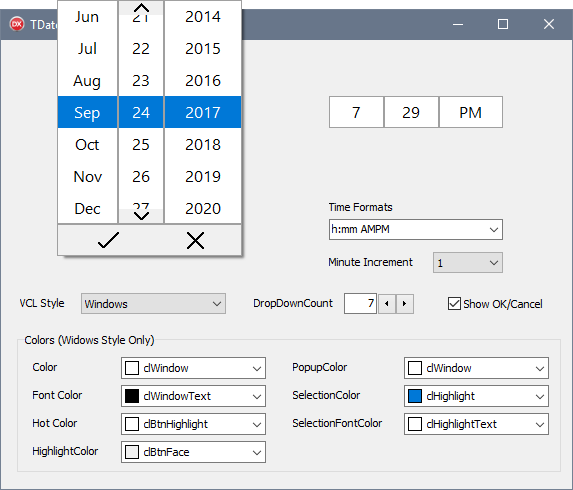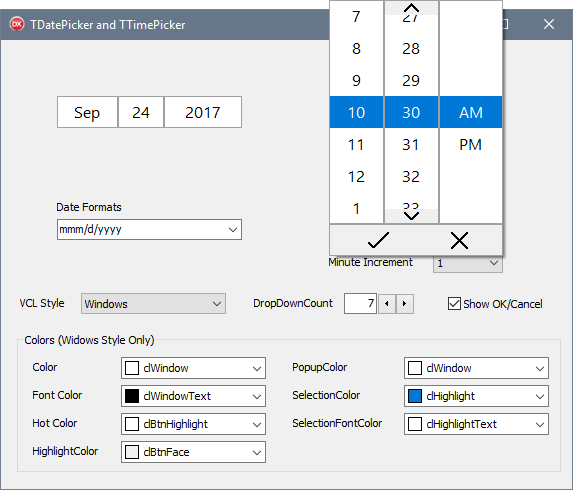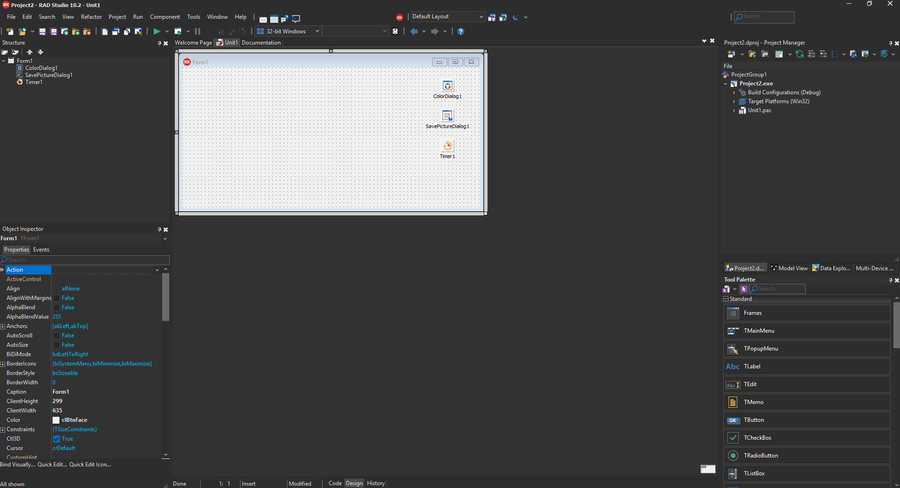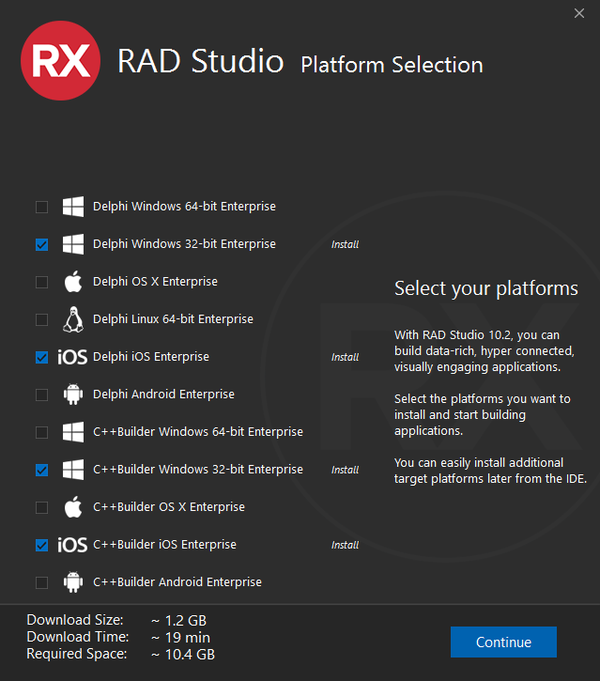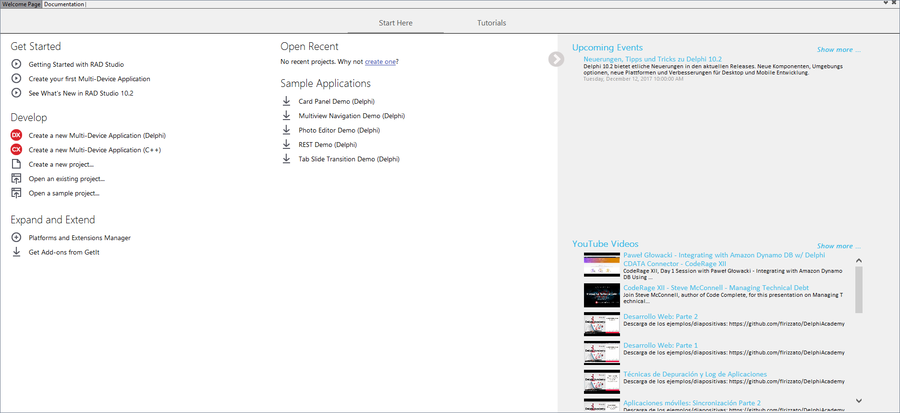10.2 Tokyo - Release 2
Nach oben zu Neuerungen
10.2 Tokyo – Release 2 (auch als 10.2.2 bezeichnet) ist ein Update für Delphi 10.2 Rio, C++Builder 10.2 Rio und RAD Studio 10.2 Rio, das für alle Kunden mit einem aktiven Update-Abonnement erhältlich ist.
10.2 Tokyo – Release 2 enthält neue Features, Erweiterungen und Fehlerkorrekturen.
Eine Reihe wichtiger, neuer Leistungsmerkmale wurden hinzugefügt, einschließlich der Unterstützung für FireMonkey-Quick-Bearbeitung, einer Reihe von neuen VCL-Steuerelementen, einer neuen IDE-Option für ein dunkles Design, einer Bereitstellungslizenz für einen einzelnen RAD Server-Standort in den Enterprise- und Architect-Editionen, Erweiterungen des Installationsprogramms und der aktualisierten Willkommensseite und vieles mehr.
Darüber hinaus wurde die Unterstützung für das Mac-Betriebssystem High Sierra und eine verbesserte Plattformunterstützung für iOS 11 (einschließlich iPhone X), Android 8, Windows 10 und Linux sowie weitere Verbesserungen in vielen Produktbereichen hinzugefügt und über 150 Fehler behoben.
Release 2 enthält auch alle im Subscription Release 1 eingeführten neuen Features und Verbesserungen sowie die Verbesserungen aus dem "Tokyo Toolchain Hotfix" (veröffentlicht am 3. Mai 2017) und dem "Android Compatibility Patch" (veröffentlicht am 22. Juni 2017).
Klicken Sie hier, um eine vollständige Liste der Features und Fehlerkorrekturen anzuzeigen.
- Hinweis: Das 10.2 Tokyo – Release 2 kann nur von Kunden mit einem aktiven Update-Abonnement heruntergeladen und installiert werden.
Inhaltsverzeichnis
- 1 FireMonkey-Quick-Bearbeitung
- 2 Neue VCL-Steuerelemente
- 3 Aktualisierte Darstellung der IDE
- 4 Erweiterungen des Installationsprogramms
- 5 Aktualisierte Willkommensseite
- 6 iPhone X-Unterstützung
- 7 TDataSet-Zuordnung zu JSON zur Unterstützung von JavaScript-Clients
- 8 Bereitstellungslizenz für einen einzelnen RAD Server-Standort
- 9 Beziehen von 10.2 Tokyo – Release 2
- 10 Installieren von 10.2 Tokyo – Release 2
- 11 Aktualisieren des "Platform Assistant"
- 12 Siehe auch
FireMonkey-Quick-Bearbeitung
Mit dem neuen Feature Quick-Bearbeitung für FireMonkey in 10.2.2 verbessern Sie die Entwicklerproduktivität, da häufig benötigte Aktionen im FireMonkey-Formular-Designer schnell durchgeführt werden können. Diese Funktionalität entspricht dem im "Berlin Anniversary Update" eingeführten Feature VCL-Quick-Bearbeitung, das für dieses Release ebenfalls verbessert wurde.
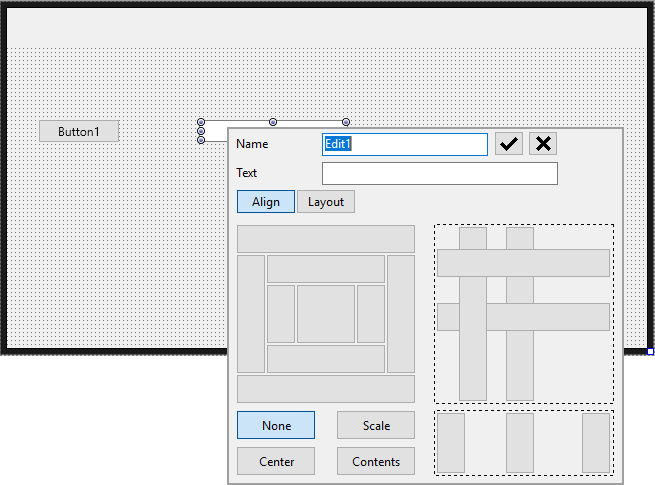
Neue VCL-Steuerelemente
RAD Studio 10.2.2 enthält vier neue Benutzeroberflächen-Steuerelemente für VCL-Windows-Anwendungen.
- TCardPanel ist eine spezielle Bereichskomponente zur Verwaltung einer Kartensammlung. Gleichzeitig ist immer nur eine Karte aktiv/sichtbar, und jede Karte ist ein Container für andere Steuerelemente. Dieses neue Steuerelement unterstützt Wischbewegungen von rechts nach links und von links nach rechts, sodass zwischen Karten hin- und hergewechselt werden kann. Mithilfe des Kontextmenüs fügen Sie schnell neue Karten hinzu, wählen eine Karte aus oder entfernen den Kartenrand. Sie können auch alle Karten in der Sammlung durchlaufen und die Darstellung mit VCL-Stilen anpassen. Dieses Steuerelement ist praktisch ein Seitensteuerelement ohne Register und eine einfache Möglichkeit, eine Benutzeroberfläche im Stil eines Experten zu erstellen.
- TStackPanel ist ein neues Container-Steuerelement, mit dem Sie alle untergeordneten Steuerelemente automatisch vertikal oder horizontal ausrichten und dabei die benutzerdefinierten Höhen- und Breiteneinstellungen der Steuerelemente beibehalten können. Für jede ausgewählte Ausrichtung können Sie entweder eine horizontale oder vertikale Positionierung, einschließlich "Oben", "Zentriert", "Unten" und "Füllen", auswählen.
- Steuerelemente werden so ausgerichtet, dass sie in den verfügbaren Stapelbereich passen, wobei definierte Ränder und der Innenabstand erhalten bleiben.
- Das neue moderne Steuerelement zur Datumsauswahl unterstützt den gregorianischen Kalender und viele Optionen zur Datumsformatierung. Sie können die Anzahl der Dropdown-Optionen für die Datumsauswahl anpassen, die minimalen und maximalen Jahreswerte definieren und die Schaltflächen "OK" und "Abbrechen" zur einfachen Datumsauswahl anzeigen.
- Dieses neue Steuerelement kann mit VC-Stilen versehen werden.
- Es wurde für Windows 10 entwickelt, funktioniert aber auch mit älteren Versionen von Windows, wie Windows 7 und Windows 8.
- TTimePicker ist ein Auswahl-Steuerelement, mit dem Benutzer eine Uhrzeit angeben können. Jedes Element der Uhrzeit (Stunde, Minute, Sekunde, AM/PM) wird aus einer Popup-Liste mit für das Uhrzeit-Element geeigneten Werten ausgewählt und kann entsprechend Ihrem Standort angepasst werden.
- Es wurde für Windows 10 entwickelt, funktioniert aber auch mit älteren Versionen von Windows, wie Windows 7 und Windows 8.
Es unterstützt außerdem benutzerdefinierte VCL-Stile.
Aktualisierte Darstellung der IDE
RAD Studio 10.2.2 bietet eine aktualisierte Darstellung der IDE mit neuen Komponentensymbolen und einem neuen dunklen Design.
Zusätzlich zu dem hellen Design der IDE haben wir nun ein dunkles Design hinzugefügt, das für die Nachtarbeit und alle Entwickler entworfen wurde, die lieber mit dunklen Anwendungen arbeiten möchten. Das Umschalten zwischen dem neu hinzugefügten dunklen Design und dem vorhandenen hellen Design erfolgt über eine neue Option in der Desktop-Symbolleiste der IDE. Das neue dunkle IDE-Design ist zudem mit einem neuen Editor-Farbschema verknüpft.
Wir haben außerdem alle über 700 Komponentensymbole in einem neuen modernen Stil zur Ergänzung des hellen und des dunklen Designs aktualisiert. Die Komponentensymbole mit einem modernen, plakativen und lebendigen Stil sollen klar und erkennbar so aussehen wie die Komponenten, die sie repräsentieren. Es gibt auch ein neues Start-Layout der IDE und – als kleines aber nettes Feature – beim Laden der IDE eine Fortschrittsleiste auf dem Startbildschirm.
Erweiterungen des Installationsprogramms
Wir haben auch eine Reihe von Verbesserungen bei der Installation vorgenommen. Dazu zählt eine aktualisierte Benutzeroberfläche für das GetIt-Installationsprogramm, die dem neuen dunklen Design der IDE entspricht. Die Benutzeroberfläche des Lizenzmanagers wurde mit einer neuen, modernen Darstellung und verbesserter Benutzerfreundlichkeit ausgestattet und der Upgrade-Prozess der Starter-Edition auf eine höhere Edition wurde vereinfacht.
Aktualisierte Willkommensseite
Aufgrund der aktualisierten Willkommensseite in der IDE ist jetzt der Einstieg in RAD Studio einfacher denn je. Die Willkommensseite enthält eine Liste der bevorstehenden Webinars, wichtigen Beispielprojekte für neue Benutzer und Videos aus dem EMBARCADERO-YouTube-Kanal.
iPhone X-Unterstützung
RAD Studio 10.2.2 bietet eine verbesserte Unterstützung für iOS 11 und Unterstützung für iPhone X.
Dazu zählen eine iPhone X-spezifische Bildunterstützung für den Startbildschirm in der IDE, erforderliche Änderungen der Datei info.plist sowie Aktualisierungen des Layouts und der Skalierung von Anwendungen für die iPhone X-Aussparung (Notch).
TDataSet-Zuordnung zu JSON zur Unterstützung von JavaScript-Clients
RAD Studio 10.2.2 enthält in der BatchMove-Architektur von FireDAC eine neue Komponente: TFDBatchMoveJSONWriter. Mit dieser Komponente können Sie die Daten aus einem TDataSet JSON zuordnen, indem Sie die gewünschten Felder und ihre Namen anpassen und die JSON-Formatierung konfigurieren. Um ein TDataSet nach JSON zu konvertieren, benötigen Sie eine mit einem TFDBatchMoveDataSetReader und einem TFDBatchMoveJSONWriter verbundene TFDBatchMove-Komponente. Zur Konfiguration der Ausgabe können Sie ein TJSONArray-Objekt oder einen Stream für das direkte Schreiben von JSON bereitstellen. Dies ist in erster Linie für die Verwendung mit einer serverseitigen RAD Server- oder DataSnap-Anwendung (oder jeder anderen Webdienstarchitektur) vorgesehen und unterstützt das Erzeugen von JSON in einem Format, das für einen Sencha ExtJS-Client oder einen anderen JavaScript-Client geeignet ist.
Die Komponenten können auch in einem Client oder einer anderen Anwendung verwendet werden. Sie funktionieren mit allen TDataSet-Nachkommen und erfordern keine FireDAC-Datenmenge.
Bereitstellungslizenz für einen einzelnen RAD Server-Standort
Neu in 10.2.2 für Delphi, C++Builder und RAD Studio Enterprise- und Architect-Editionen ist eine Bereitstellungslizenz für einen einzelnen RAD Server-Standort/einen einzelnen Server.
Eine Lizenz für einen einzelnen Standort ist ideal für interne Entwickler, die Lösungen für Ihr Unternehmen entwickeln, sowie für ISVs, die Lösungen für mehrere Unternehmen entwickeln. ISVs und interne Entwickler können gleichermaßen die integrierte Unterstützung für mehrere Mandanten nutzen, um separate Mandanten einzurichten, einen für jeden Kunden oder mehrere Mandanten für unterschiedliche Bürostandorte für ein Einzelunternehmen, wofür nur eine einzige RAD Server-Breitstellung mit einer einzigen, internen RAD Server-Datenbank erforderlich ist.
RAD Server ist eine komplette Anwendungsbasis zum schnellen Erstellen und Bereitstellen von dienstbasierten Anwendungen. RAD Server bietet die automatisierte Veröffentlichung und Verwaltung der Delphi- und C++-REST/JSON-API, Integration von Unternehmensdatenbanken, IoT Edgeware und eine Reihe von Anwendungsdiensten, wie Benutzerverzeichnis und Authentifizierungsdienste, Push-Benachrichtigungen, Standortbestimmungen für drinnen und draußen sowie einen JSON-Datenspeicher.
Bonus: Die im Lieferumfang enthaltene RAD Server-Lizenz für einen einzelnen Standort umfasst auch die BeaconFence-Bereitstellung für einen einzelnen Standort mit unbegrenzten Nutzern und ohne Begrenzung der Quadratmeterzahl.
Beziehen von 10.2 Tokyo – Release 2
10.2 Tokyo – Release 2 ist als Installationsprogramm (Installationsprogramm für Features) und als ISO (Offline-Installationsprogramm) auf der Webseite für registrierte Benutzer erhältlich.
Die Installationsprogramme für 10.2 Tokyo – Release 2 können von den folgenden Seiten für registrierte Benutzer heruntergeladen werden:
- Delphi Rio: http://cc.embarcadero.com/reg/delphi
- C++Builder Rio: http://cc.embarcadero.com/reg/c_builder
- RAD Studio Rio: http://cc.embarcadero.com/reg/rad_studio
Installieren von 10.2 Tokyo – Release 2
- Führen Sie das Installationsprogramm aus. Der Installationsexperte deinstalliert RAD Studio 10.2 Tokyo vor der Installation von 10.2 Tokyo – Release 2. Ihre Einstellungen werden beibehalten.[1] verwendet, Sie können aber zur Sicherheit das Migrationstool verwenden.
- Installieren von 10.2 Tokyo – Release 2:
- Wenn Sie das Installationsprogramm für Features heruntergeladen haben, führen Sie es aus.
- Wenn Sie das Offline-Installationsprogramm heruntergeladen haben, binden Sie das ISO ein, und führen Sie dann
install_RADStudio.exeaus.
Die Installation kann mit einer der folgenden Optionen durchgeführt werden:
- Installationsprogramm für Features: Damit können Sie eine erste Gruppe von RAD Studio-Features für die Installation auswählen, wie z. B. eine bestimmte Kombinationen von Programmiersprachen und Zielplattformen, Sprachunterstützung oder Hilferessourcen. Detaillierte Informationen finden Sie unter Installationsprogramm für Features.
- Offline-Installationsprogramm: Damit können Sie RAD Studio auf einem System ohne aktive Internet-Verbindung installieren. Nach der Installation von RAD Studio können Sie mit dem Offline-Installationsprogramm weitere Features hinzufügen oder installierte Features entfernen. Detaillierte Informationen finden Sie unter Verwenden des Offline-Installationsprogramms.
- Hinweis: Wenn Sie am Ende der Installation aufgefordert werden, das Windows SDK zu deinstallieren, klicken Sie auf Abbrechen. Die Version des Windows SDK in RAD Studio 10.2 Rio und RAD Studio 10.2 Rio Release 2 sind identisch.
Aktualisieren des "Platform Assistant"
Der Platform Assistant-Server ist für die Entwicklung von plattformübergreifenden Anwendungen für OS X oder iOS erforderlich. RAD Studio 10.2 Rio Release 2 enthält neuere Versionen der Installationsprogramme für den "Platform Assistant" (einschließlich setup_paserver.exe und PAServer20.0.pkg). Die Dateien des Installationsprogramms befinden sich im Ordner PAServer.
Deinstallieren einer früheren Version des "Platform Assistant"
Auf dem Mac müssen Sie den "Platform Assistant" nicht deinstallieren, sondern Sie können mit dem Befehl In den Papierkorb verschieben die vorherige Version entfernen.
Deinstallieren Sie unter Windows mit Uninstall PAServer.exe den "Platform Assistant" (empfohlen). Das Programm Uninstall befindet sich im Installationsverzeichnis des "Platform Assistant".
- Hinweis: Auf einem System können sich mehrere Versionen des "Platform Assistant" befinden, sofern Sie jede Version an einem anderen Port ausführen.